Si ndonjëherë doni të tregoni fotot e verës për miqtë tuaj, por këtu është fati i keq - vera është me re, cirku nuk ngjitet - në fotografi, ngjyra e lëkurës së venitur nuk krijon disponimin e dëshiruar. Epo, atëherë është koha të përdorim mrekullitë e Adobe Photoshop.

E nevojshme
Për të përfunduar këtë udhëzim, ju rekomandohet të keni një njohuri themelore të Adobe Photoshop, përkatësisht: të kuptoni se çfarë janë shtresat dhe maskat e Photoshop, dhe gjithashtu të keni të paktën një përvojë të vogël në përdorimin e një furçe Photoshop
Udhëzimet
Hapi 1
Le të bëjmë një rezervë menjëherë që detyra e përpunimit të imazhit që lidhet me riprodhimin korrekt të ngjyrës dhe strukturës së lëkurës është një nga më të vështirat. Zotërimi i të gjitha nuancave të këtij biznesi është në dispozicion vetëm për korrigjuesit profesionistë të ngjyrave dhe u vjen atyre si rezultat i punës së gjatë. Në fund të fundit, ia vlen pak "shumë e zgjuar", dhe fotoja menjëherë bëhet e panatyrshme, dhe detajet e bezdisshme të papërfunduara tradhtojnë një falsifikim. Por disa hapa mjaft të thjeshtë të këtij udhëzimi do të jenë në gjendje ta sjellin imazhin në duart tuaja më afër formës së pritur, nëse e dini masën në parametrat e dozës.
Ngarko imazhin. Faza e parë dhe më e vështirë është përpara jush. Logjikisht, për të ndryshuar ngjyrën e lëkurës, duhet në një farë mënyre të zgjidhni në imazh të gjitha zonat ku, në fakt, është kjo lëkurë.
Për të filluar, mund të provoni të përdorni mjetin e përzgjedhjes së Color Range (Zgjidhni> menu> Range Color), i cili mund të njohë automatikisht zonat që na duhen. Vendosja e parametrave bëhet në mënyrën e mëposhtme: me një mjet pikues syri, ngjyra kryesore e lëkurës tregohet në imazh, pastaj, duke mbajtur butonin Shift, asaj i shtohen zona të lëkurës me nuanca të tjera. Nëse diapazoni i zgjedhur përfshin aksidentalisht zona që nuk përputhen me ngjyra, ato mund të përjashtohen duke i treguar ato ndërsa mbani të shtypur tastin Alt. Qëllimi përfundimtar i kësaj procedure është të krijoni një maskë të zezë dhe të bardhë në dritaren e pamjes paraprake, me zonat e lëkurës të paraqitura me të bardhë dhe zonat që nuk kanë nevojë të rilyhen me të zeza. Duke përdorur motorin Fuzziness mbi dritaren e pamjes paraprake, ne arrijmë që maska të marrë kontrast dhe zonat e zgjedhura janë rrënjësisht të ndryshme.

Hapi 2
Ne kontrollojmë operacionin e përfunduar. Klikoni në rregull në dritaren Color Range - ne shohim se si skica e përzgjedhjes filloi të dridhet rreth zonave që na duhen. Krijoni një shtresë të re të rregullimit të Niveleve. Për ta bërë këtë, mund të përdorni menunë Shtresa> Shtresa e Rregullimit të Ri> Nivelet ose të krijoni një shtresë të tillë duke klikuar në ikonën në fund të menaxherit të shtresës. Në dritaren e cilësimeve që shfaqet, ndryshoni nivelet përafërsisht siç tregohet në figurë. Në këtë rast, vendosni mënyrën e përzierjes së shtresave në Soft Light. Nëse jeni me fat dhe automatikët e kryen fazën e parë në mënyrë korrekte, atëherë lëkura e modelit do të marrë një hije të errët dhe më të kundërt të ngjyrës së jugut.
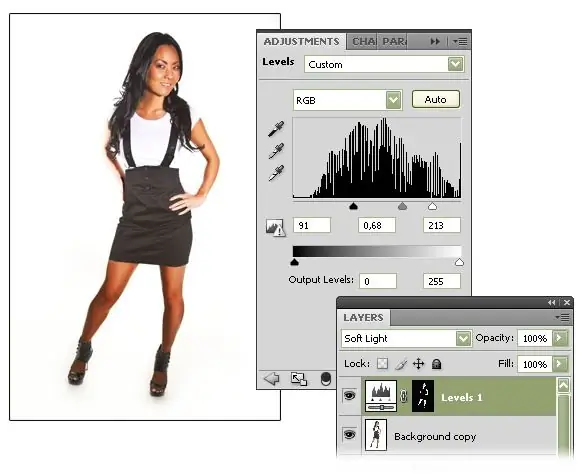
Hapi 3
Por fati mund të na kthejë shpinën, dhe në vend të një nxirjeje të barabartë, ne do të shohim skajet e copëtuara të njollave të një hije të pakuptueshme. Kjo do të thotë që maska që morëm në fazën e parë nuk ishte e përsosur. Mund të përpiqeni të përsërisni hapat për zgjedhjen e Color Range përsëri, duke ndryshuar pak parametrat. Pas disa përpjekjesh, ka shumë të ngjarë të jeni në gjendje të krijoni maskën më të pranueshme duke mësuar nga gabimet tuaja. Fatkeqësisht, do të duhet të rregullohet manualisht.
Në menaxherin e shtresave, zgjidhni shtresën e rregullimit që krijuam dhe klikoni në pjesën ku maska është treguar skematikisht. Tani ne do të modifikojmë maskën vetë (nga rruga, informacioni që maska është duke u përpunuar mund të shihet në kokën e dritares së punës me imazhin - kushtojini vëmendje fundit të rreshtit, pas skedarit dhe emrit të shtresës):
- së pari, mund të përpiqeni t'i bëni skajet e maskës pak të paqarta, kjo është më e natyrshme. Për ta bërë këtë, përdorni filtrin e turbullirave (Menu Filter> Blur> Gaussian Blur), ku zgjedhim diametrin e turbullirës, duke kontrolluar vizualisht imazhin përfundimtar.
- së dyti, mund të përdorni një furçë Photoshop, ngjyra e së cilës, duke ndryshuar nga e zeza në të bardhë, ose do të shtojë diçka në maskën tonë, ose do ta përjashtojë atë prej saj. Kështu që mund të përjashtoni disa detaje nga piktura - zakonisht vetullat, buzët, kaçurrelat individuale, detajet e vogla të veshjeve, etj. Përkundrazi, shpesh është e nevojshme të rilyer në të dy zonat e hijeve të thella dhe pikat kryesore me ngjyra në lëkurë, të cilat automatizimi mund t'i konsiderojë të huaja. Me një furçë të madhe të butë, ne mund të zbutim zona të mëdha të lëkurës, nëse për ndonjë arsye ato janë prerë nga maska.
- së treti, duke përdorur mjetin Lasso, ju gjithashtu mund të zgjidhni zona që nuk ishin njohur me saktësi nga mjeti Color Range, por në fakt nuk duhet të bien në zonën e efektit. Për shembull, nëse modeli ka veshur një fustan ngjyrë bezhë, ka të ngjarë që pëlhura, e cila është e ngjashme me ngjyrën e lëkurës, të ngjyroset gjithashtu. Kjo shkel planet tona, kështu që ne duhet të zgjedhim manualisht skicën e rrobave dhe ta heqim këtë zonë nga maska e shtresës së rregullimit.
Hapi 4
Përveç kësaj, një situatë mund të krijohet kur ngjyra e lëkurës në imazhin origjinal - për shkak të ndriçimit ose papërsosmërive të kamerës - ka devijime të thella nga ngjyra natyrale ngjyrë bezhë, atëherë me efektin e errësimit lëkura e tillë nuk do të mbulohet me një cirk çokollate, por me pezmatime burgundy ose njolla papastërtish gri-blu ….
Le të krijojmë një shtresë tjetër për të korrigjuar këtë problem. Kjo tani do të jetë shtresa e Gradient Map (menu Layer> New Adjustment Layer> Gradient Map ose ikona në pjesën e poshtme të Layer Manager). Nuk ka nevojë të rikrijoni maskën për këtë shtresë - mund ta huazoni nga ajo e krijuar tashmë: mbani të shtypur tastin e Kontrollit, klikoni në drejtkëndëshin me maskën nga shtresa Nivelet, ne do të shohim se si skicat e dridhura rishfaqen në imazh - shtresa e krijuar trashëgon këtë maskë.
Pra, le të krijojmë një gradient nga ngjyrat që na duhen për një cirk të bukur çokollate. Vizualisht sigurohuni që ngjyrat të duken natyrale në kontekstin e ndriçimit në foton origjinale. Transparenca (parametri Opacity) i shtresës që rezulton mund të ndryshohet për të mbajtur tokën e mesme në mënyrë që ngjyra e lëkurës të jetë e barabartë, nga njëra anë dhe nga ana tjetër, në mënyrë që fotografia të mos duket plastike, pa ngjyrë natyrale shkëlqim verbues dhe nuanca.
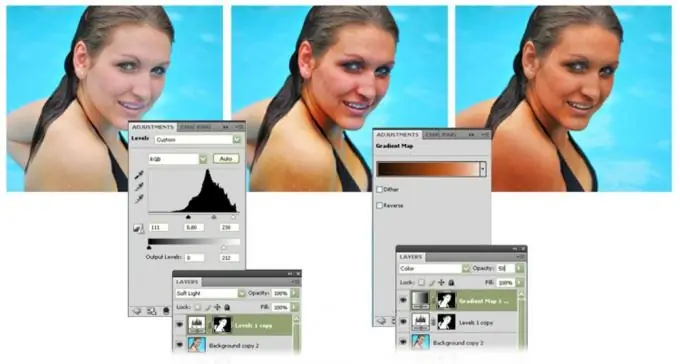
Hapi 5
Eksperimentoni me parametrat e të dy shtresave të krijuara - ngjyrat e gradientit, nivelet e errësirës dhe kontrastit, perde e shtresave të rregullimit. Mos harroni se edhe nëse korrigjimi i ngjyrave të lehta nuk e përfundon 100% detyrën, ai do të ruajë realizmin e imazhit, në vend që një efekt i zbatuar rrënjësisht të shkatërrojë përfundimisht të gjitha shpresat që shikuesi do të besojë në realitetin e një ngjyre të tillë të lëkurës.






